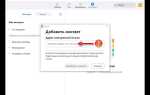![]()
Zoom позволяет персонализировать ваш профиль, добавив аватар, который будет отображаться вместо видеокамеры, если вы не включаете ее во время встреч. Это помогает сделать вашу встречу более профессиональной или, наоборот, неформальной, в зависимости от ситуации.
Чтобы добавить аватар в Zoom, вам необходимо сначала войти в свой аккаунт на платформе через веб-интерфейс или приложение. После этого перейдите в раздел «Настройки» и выберите вкладку «Профиль». Здесь будет возможность загрузить изображение, которое станет вашим аватаром. Рекомендуется использовать изображение в формате PNG или JPEG с разрешением не менее 200×200 пикселей для лучшего качества отображения.
Важно: изображение должно соответствовать правилам платформы, то есть быть четким, без текста или логотипов, которые могут нарушать политику Zoom. Вы также можете изменить аватар в любое время, чтобы адаптировать его под изменяющиеся нужды или стиль встреч.
После загрузки изображения оно автоматически появится в вашем профиле и будет использоваться на всех встречах, где видео отключено. Это дает вам возможность контролировать, как вас видят другие участники, особенно если вы не хотите включать камеру по каким-либо причинам.
Для пользователей мобильных устройств процесс схож, однако для удобства загрузки можно использовать приложение Zoom на смартфоне, зайдя в настройки профиля через меню. Также стоит обратить внимание на ограничения по размеру файла – он не должен превышать 2 МБ.
Как выбрать подходящее изображение для аватара в Zoom
Выбор изображения для аватара в Zoom зависит от нескольких факторов: контекста использования, профессионального имиджа и предпочтений участников встречи. Чтобы ваш аватар выглядел соответствующе и не отвлекал внимание, следуйте этим рекомендациям:
- Учитывайте контекст: Если вы участвуете в деловой встрече, выбирайте строгие изображения, например, профессиональное фото в деловом стиле. Для личных встреч можно выбрать более расслабленное изображение, отражающее ваши интересы.
- Четкость изображения: Избегайте размытых, пиксельных или нечетких изображений. Хорошее фото с высоким разрешением создаст более профессиональное впечатление.
- Цветовая палитра: Отдайте предпочтение нейтральным или пастельным цветам. Яркие и кричащие оттенки могут отвлекать внимание и выглядеть неуместно на профессиональных встречах.
- Освещенность: Убедитесь, что лицо или главное изображение хорошо освещено. Это улучшит восприятие вашего аватара и поможет другим участникам встречи легче вас идентифицировать.
- Без лишних объектов: На фотографии не должно быть элементов, которые могут отвлекать внимание, например, беспорядок на фоне или другие люди.
Если вы хотите добавить индивидуальности, можно использовать изображения, которые отражают ваши интересы или профессиональную сферу деятельности, но важно, чтобы они не мешали восприятию вашего имиджа.
Помимо фото, вы можете выбрать графическое изображение, которое будет соответствовать вашему стилю. Важно, чтобы оно было четким и современным.
Шаги для загрузки аватара в Zoom через настройки профиля
![]()
Чтобы изменить аватар в Zoom, выполните следующие шаги:
1. Войдите в свой аккаунт Zoom. Перейдите на сайт zoom.us и войдите в свою учетную запись, используя логин и пароль.
2. Откройте настройки профиля. После входа в аккаунт кликните на изображение профиля в правом верхнем углу экрана и выберите пункт «Мой профиль». Это перенаправит вас на страницу с настройками вашего профиля.
3. Загрузите новый аватар. На странице профиля, в разделе «Аватар», нажмите на значок камеры или надпись «Изменить». Появится окно для загрузки изображения.
4. Выберите файл с аватаром. Нажмите «Выбрать файл» и выберите изображение на своем устройстве. Убедитесь, что оно соответствует требованиям Zoom по размеру и формату (максимальный размер 2 МБ, поддерживаемые форматы – JPEG, PNG, GIF).
5. Подтвердите изменения. После загрузки изображения, подтвердите его выбор, нажав кнопку «Сохранить». Ваш аватар будет обновлен и отображаться на страницах профиля и во время встреч.
6. Проверьте результат. Вернитесь на страницу профиля, чтобы убедиться, что аватар отображается корректно. Вы также можете проверить, как он выглядит на экране участников во время видеоконференций.
Как добавить аватар в Zoom во время видеовстречи
![]()
Чтобы изменить аватар во время видеозвонка в Zoom, выполните следующие шаги:
1. Во время встречи в нижней панели Zoom нажмите на свой видео-иконку. Появится меню с несколькими опциями.
2. Выберите «Выключить видео», чтобы остановить видео и использовать аватар вместо камеры. Вместо вашего изображения появится аватар, если он был настроен заранее.
3. Если аватар не был установлен до начала встречи, откройте меню «Настройки» (значок шестеренки в правом верхнем углу приложения), перейдите в раздел «Фон и фильтры» и выберите «Аватар». Здесь вы сможете загрузить или выбрать уже загруженное изображение для использования на встречах.
4. Чтобы переключиться между видео и аватаром в процессе встречи, просто снова нажмите на свою видео-иконку и выберите «Выключить видео». Ваш аватар автоматически появится на экране.
5. Для быстрого доступа к аватару можно заранее настроить его в Zoom, чтобы не отвлекаться от встречи на изменение настроек. Для этого перейдите в раздел «Профиль» и загрузите изображение.
Преимущества использования аватара в Zoom вместо видео
![]()
Использование аватара вместо видеокамеры в Zoom имеет несколько значительных преимуществ, особенно для тех, кто стремится улучшить качество онлайн-взаимодействий без лишних технических или психологических затрат.
Первое и наиболее очевидное преимущество – экономия ресурсов устройства. Включение видео требует значительных вычислительных мощностей, что может замедлять работу компьютера, особенно если у пользователя слабое оборудование. В отличие от видео, аватар не нагружает процессор, что улучшает производительность системы.
Второе преимущество связано с сохранением приватности. Включение видео на встречах подразумевает показ личного пространства, что не всегда удобно или желаемо. Аватар позволяет сохранить анонимность и контролировать, как вас воспринимают другие участники встречи, при этом не снижая качество взаимодействия.
Аватары могут быть полезны для создания уникального имиджа. Можно выбрать изображение, которое точно отражает вашу профессиональную или личную идентичность, а также создать позитивный, запоминающийся образ. Это помогает создать более дружелюбную атмосферу и поддерживать внимание других участников на протяжении всей встречи.
Кроме того, использование аватара помогает снизить уровень стресса у тех, кто испытывает дискомфорт от того, что все смотрят на них через камеру. Это особенно важно на больших встречах, где личное видео может вызвать ощущение наблюдения, а аватар помогает избежать этого напряжения.
Наконец, аватары могут быть полезны в условиях ограниченной пропускной способности интернета. Если качество интернет-соединения оставляет желать лучшего, видеосвязь может прерываться или значительно ухудшаться. Аватар не зависит от качества соединения и всегда будет доступен, обеспечивая стабильную коммуникацию.
Какие форматы изображений поддерживает Zoom для аватаров
![]()
Zoom поддерживает несколько популярных форматов изображений для аватаров. Это включает в себя:
JPEG (.jpg, .jpeg) – один из наиболее распространенных форматов. Он идеально подходит для фотографии, так как позволяет получить хороший баланс между качеством и размером файла.
PNG (.png) – формат, который поддерживает прозрачность. Это позволяет использовать изображения с прозрачным фоном, что особенно полезно для логотипов или графики с нестандартными формами.
GIF (.gif) – формат, поддерживающий анимацию. Однако стоит учитывать, что Zoom не поддерживает анимацию в качестве аватара, и такие файлы будут отображаться как статичные изображения.
BMP (.bmp) – менее популярный формат, но все же поддерживаемый Zoom. Однако из-за его большого размера и низкой эффективности сжимающих алгоритмов его стоит использовать только в случае необходимости.
Рекомендуется использовать изображения в формате JPEG или PNG для лучшего качества и меньшего размера файла. Разрешение аватара должно быть не более 640×640 пикселей для достижения оптимального отображения на всех устройствах.
Почему аватар не отображается в Zoom: возможные проблемы
![]()
Если аватар не отображается в Zoom, возможно несколько причин. Проблемы могут быть связаны с настройками аккаунта, самой программой или техническими сбоями. Рассмотрим основные из них.
1. Неверный формат изображения
Zoom поддерживает изображения в форматах .JPG, .PNG и .GIF. Если файл имеет другой формат, аватар не загрузится. Для корректной работы убедитесь, что изображение соответствует одному из этих форматов.
2. Размер изображения слишком большой
Изображение с слишком большим размером (например, более 5 МБ) может не отобразиться. Рекомендуется использовать файл размером до 2 МБ. Для этого уменьшите разрешение изображения перед загрузкой.
3. Проблемы с сетью
При медленном интернет-соединении загрузка аватара может не завершиться успешно. Проверьте скорость интернета и попробуйте снова загрузить изображение.
4. Ошибки в настройках профиля
Если аватар не появляется только на вашем устройстве, проблема может быть в локальных настройках Zoom. Проверьте, не отключена ли опция отображения аватара в разделе «Видео» на странице настроек.
5. Неправильная версия Zoom
Старые версии Zoom могут иметь проблемы с отображением аватаров. Убедитесь, что у вас установлена последняя версия приложения. Для этого перейдите в раздел «Проверить обновления» в настройках программы.
6. Ожидание синхронизации
После изменения аватара может потребоваться несколько минут для его отображения на всех устройствах. Если изменения не сразу видны, подождите некоторое время и обновите программу.
7. Ограничения из-за администраторских настроек
В некоторых случаях администраторы Zoom могут ограничивать возможность изменения аватаров для участников. Если вы используете корпоративный аккаунт, уточните у администратора, разрешено ли устанавливать аватары.
Как обновить или изменить аватар в Zoom
![]()
Чтобы обновить или изменить аватар в Zoom, выполните следующие шаги:
1. Откройте приложение Zoom и войдите в свою учетную запись. Для этого введите логин и пароль на главной странице.
2. Перейдите в настройки. Для этого в правом верхнем углу окна приложения нажмите на значок своего профиля и выберите пункт «Настройки» (Settings).
3. В настройках перейдите в раздел «Профиль» (Profile). Здесь будет отображаться ваше текущее изображение.
4. Нажмите на иконку изображения или на текст «Изменить» (Change). Это откроет окно выбора нового изображения для вашего профиля.
5. Выберите файл на своем компьютере. Zoom поддерживает форматы PNG, JPG и JPEG. Убедитесь, что изображение соответствует минимальным размерам (например, 100×100 пикселей), чтобы оно отображалось корректно.
6. После выбора изображения нажмите «Открыть» (Open). Новое фото будет установлено как ваш аватар.
7. Для сохранения изменений просто закройте окно настроек. Обновленный аватар будет отображаться как в профиле, так и во время встреч.
Если вы хотите использовать аватар только для встречи, а не для постоянного профиля, вы можете изменить его в настройках перед конкретной видеоконференцией, следуя аналогичным шагам.
Вопрос-ответ:
Можно ли добавить аватар в Zoom только для одной встречи?
Нет, аватар в Zoom устанавливается для вашего аккаунта в целом. Это изображение будет отображаться во всех встречах, которые вы проводите или в которых участвуете, если у вас не включена видеосъемка. Для отдельных встреч Zoom не предоставляет функционала для установки временных аватаров.